 masalah biasa
masalah biasa
 Bagaimana untuk menjadikan ikon desktop lebih kecil dalam Windows 10 jika ia terlalu besar?
Bagaimana untuk menjadikan ikon desktop lebih kecil dalam Windows 10 jika ia terlalu besar?
Bagaimana untuk menjadikan ikon desktop lebih kecil dalam Windows 10 jika ia terlalu besar?
Sesetengah netizen secara tidak sengaja menjadikan ikon desktop komputer Win10 sangat besar apabila mengendalikan sistem win10 Ia kelihatan sangat tidak selesa, tetapi mereka tidak tahu apa yang berlaku dan cara melaraskan saiz ikon desktop komputer. Bagaimana untuk mengurangkan saiz ikon desktop dalam Windows 10? Artikel berikut akan mengajar anda cara melaraskan saiz ikon desktop komputer.
Kaedah 1:
Klik kanan pada kawasan kosong desktop komputer, dan kemudian terdapat "Lihat" di bahagian atas kotak dialog pop timbul Klik "Lihat" dan bahagian atas pop-. kotak dialog akan menjadi "Ikon Besar", "Ikon Sederhana" dan "Ikon Kecil", pilih ikon kecil dan ia akan menjadi lebih kecil.

Kaedah 2:
Tekan dan tahan kekunci Ctrl, dan kemudian luncurkan roda tengah tetikus ke hadapan untuk menjadikannya lebih besar, dan luncurkannya ke belakang untuk menjadikannya lebih kecil. Perhatikan di sini bahawa yang terbaik adalah memilih "Susun ikon secara automatik", jika tidak, susunan ikon desktop akan menjadi kucar-kacir apabila menukar saiz ikon desktop.
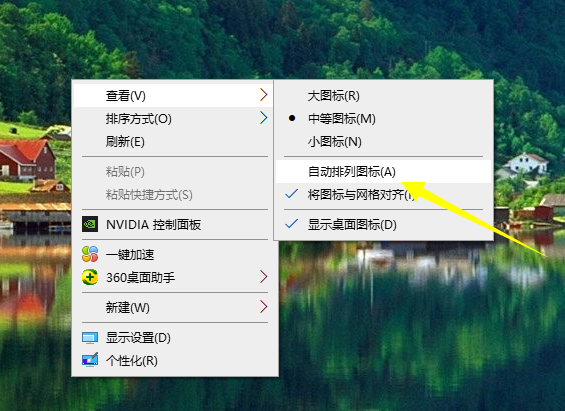
Di atas adalah kaedah untuk melaraskan saiz ikon desktop dalam komputer win10 dengan berkesan boleh merujuk kepada tutorial untuk beroperasi.
Atas ialah kandungan terperinci Bagaimana untuk menjadikan ikon desktop lebih kecil dalam Windows 10 jika ia terlalu besar?. Untuk maklumat lanjut, sila ikut artikel berkaitan lain di laman web China PHP!

Alat AI Hot

Undresser.AI Undress
Apl berkuasa AI untuk mencipta foto bogel yang realistik

AI Clothes Remover
Alat AI dalam talian untuk mengeluarkan pakaian daripada foto.

Undress AI Tool
Gambar buka pakaian secara percuma

Clothoff.io
Penyingkiran pakaian AI

Video Face Swap
Tukar muka dalam mana-mana video dengan mudah menggunakan alat tukar muka AI percuma kami!

Artikel Panas

Alat panas

Notepad++7.3.1
Editor kod yang mudah digunakan dan percuma

SublimeText3 versi Cina
Versi Cina, sangat mudah digunakan

Hantar Studio 13.0.1
Persekitaran pembangunan bersepadu PHP yang berkuasa

Dreamweaver CS6
Alat pembangunan web visual

SublimeText3 versi Mac
Perisian penyuntingan kod peringkat Tuhan (SublimeText3)

Topik panas
 1389
1389
 52
52

